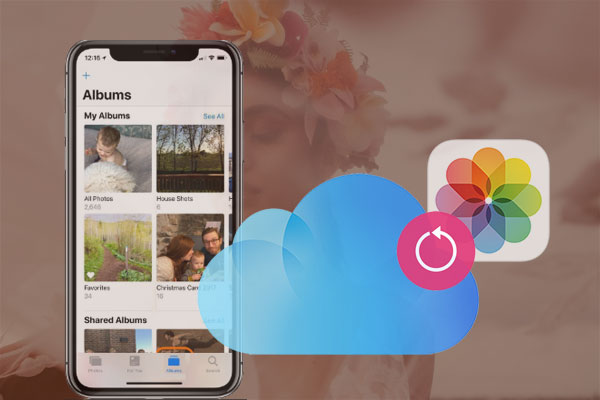
iCloud sirve como una plataforma de nube privada proporcionada por Apple Inc. para que los usuarios almacenen varios tipos de datos, incluidas fotos, videos, documentos, contactos y más en línea. Esta característica de diseño ayuda significativamente a liberar espacio de almacenamiento de dispositivos y facilita el intercambio conveniente de datos personales en diferentes dispositivos.
Sin embargo, perder inesperadamente los datos de iCloud puede ser frustrante. Muchos de ustedes pueden preguntarse, «cómo recuperar fotos eliminadas permanentemente de iCloud» si buscan soluciones para recuperar fotos de iCloud eliminadas permanentemente, incluso después de 30 días, esta publicación está aquí para ayudar. Esbozará cinco de los métodos más efectivos para recuperar fotos perdidas de iCloud. Vamos a explorarlos juntos.
Parte 1: Cómo recuperar fotos de iCloud en la carpeta recientemente eliminada
Si ha eliminado por error las fotos en su iPhone, todavía hay esperanza para la recuperación, especialmente si están en la carpeta recientemente eliminada de su iCloud o iPhone.
- Abra la aplicación Fotos en su iPhone.
- Navegue a la barra inferior y seleccione «Álbums».
- Busque la sección recientemente eliminada en otros álbumes.
- Seleccione las fotos que desea recuperar y toque «Recuperar».
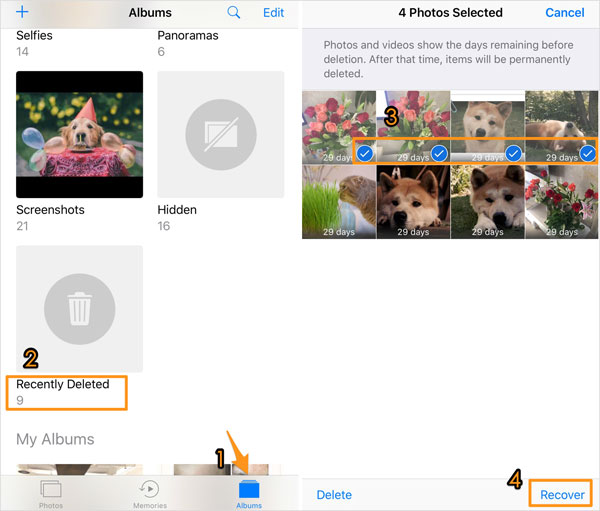
Crucial para recordar: para liberar espacio en su iPhone, considere eliminar imágenes del álbum «recientemente eliminado». Después de 30 días, la recuperación de imágenes eliminadas directamente de su iPhone se vuelve más desafiante.
Sin embargo, si ha respaldado sus fotos y videos, tiene una solución para recuperar las que se eliminan accidentalmente. Las imágenes de iPhone eliminadas permanentemente se pueden recuperar de iCloud o una copia de seguridad de iTunes.
Haga clic para descubrir:
Parte 2: Cómo recuperar fotos eliminadas de iCloud.com
Si una imagen no aparece en la sección «recientemente eliminada» de la aplicación Fotos de su iPhone por cualquier motivo, es posible que aún tenga la oportunidad de restaurarla usando iCloud. Siga estos pasos para obtener fotos antiguas de iCloud sin hacer una copia de seguridad del dispositivo a una computadora:
- Ir a https://www.icloud.comel sitio web de los servicios en la nube de Apple, que se proporcionan de forma gratuita.
- Inicie sesión ingresando su nombre de usuario y contraseña.
- Una vez que se registre con éxito, navegue a la sección «Fotos» del sitio web.
- Acceda al álbum etiquetado «Recientemente eliminado». Aquí, encontrará una lista de fotos en cola para eliminar en los próximos cuarenta días.
- Elija la foto que desea recuperar y haga clic en el botón «Recuperar». Será restaurado a uno de tus álbumes de imágenes.

Nota: Cuando su iPhone se sincronice con iCloud Next, la foto recuperada también se restaurará en el dispositivo.
Explore más:
Parte 3: Cómo regresar fotos eliminadas de iCloud en basura en Mac
Cuando elimina las fotos de iCloud Drive en su Mac, esta acción se sincroniza con su cuenta de iCloud, reubicando los archivos eliminados a la carpeta recientemente eliminada en iCloud y la basura en su Mac. ¿Cómo encontrar imágenes eliminadas en iCloud? Sigue estos pasos:
- Abra la aplicación de basura en su Mac.
- Seleccione las fotos eliminadas de iCloud, luego haga clic con el botón derecho y elija «Poner de vuelta».
- Verifique si las fotos eliminadas se han restaurado revisando la carpeta de unidad iCloud en su Mac.
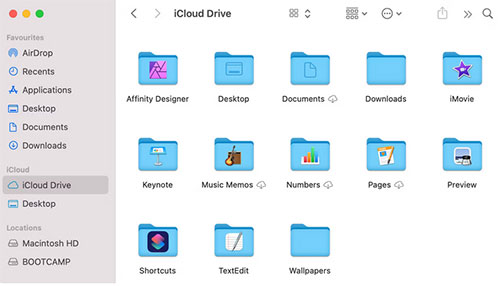
Parte 4: Cómo restaurar las fotos desde la copia de seguridad de iCloud
Para las personas que han actualizado recientemente a un nuevo iPhone o experimentado daños accidentales en su iPhone, lo que resulta en un reinicio de fábrica, existe una necesidad urgente de transferir fotos directamente desde iCloud al iPhone. Esto se puede lograr a través de la función «Restaurar desde la copia de seguridad de iCloud» en el iPhone.
Es importante tener en cuenta que este método solo es aplicable si las fotos de iCloud en el iPhone no estaban habilitadas previamente, lo que significa que las fotos se almacenaron exclusivamente en el dispositivo en lugar de sincronizarse con iCloud.
Además, es crucial tener en cuenta que este proceso implica una recuperación completa, que sobrescribirá todas las configuraciones y datos existentes en el iPhone. Por lo tanto, se recomienda crear una copia de seguridad de sus datos actuales antes de intentar esta opción. (¿Cómo hacer una copia de seguridad de los datos de su iPhone?)
A continuación se presentan los pasos detallados para recuperar fotos de iCloud a iPhone después de un reinicio de fábrica. Asegúrese de que su conexión Wi-Fi permanezca activa durante todo el proceso:
- Comience accediendo a la configuración de su iPhone. Navegue a «General» y luego seleccione «Restablecer».
- Dentro de las opciones de reinicio, elija «Borrar todo el contenido y la configuración» y confirme su decisión de proceder.
- Ingrese su contraseña de ID de Apple para iniciar el proceso de borrado.
- Después de una breve espera, su dispositivo se reiniciará, lo que lo llevará a la pantalla «Aplicaciones y datos».
- Desde las opciones disponibles, opte por «Restaurar desde la copia de seguridad de iCloud».
- Inicie sesión en su cuenta iCloud utilizando sus credenciales de Apple.
- Seleccione la copia de seguridad apropiada que incluya las fotos que desea recuperar.
- Una vez que se complete el proceso de restauración, sus fotos deseadas reaparecerán en su iPhone.
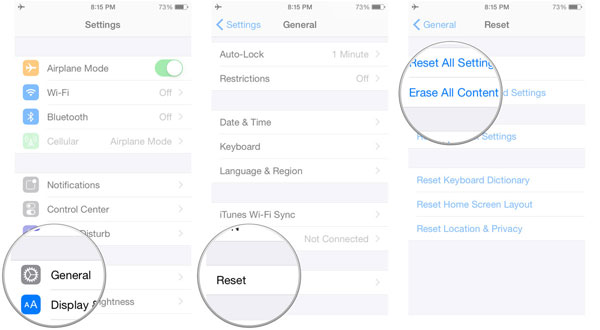

Parte 5: Recupere fotos eliminadas permanentemente de iCloud con el médico para iOS
Si carece de un plan de recuperación, existe un riesgo significativo de perder sus datos permanentemente. Es esencial tener una solución confiable de recuperación de datos de iOS instalada en su computadora para mitigar este riesgo.
Mobilekin Doctor para iOS se destaca como un software de recuperación de datos de iPhone seguro y efectivo. Este programa profesional es capaz de recuperar datos de iPhones, iPads y toques de iPod, incluso en ausencia de copias de seguridad. Una de las ventajas clave del médico para iOS es su capacidad para restaurar selectivamente las fotos en su iPhone, eliminando la necesidad de una restauración completa a través de iTunes o iCloud. Además, puede recuperar datos perdidos incluso si no hay copia de seguridad disponible, ofreciendo tranquilidad en escenarios desafiantes de pérdida de datos.
¿Cómo puede ayudarlo Mobilekin Doctor para iOS?
- Elija fotos eliminadas específicas para la recuperación de las copias de seguridad de iCloud.
- Este software facilita la recuperación de datos de dispositivos iOS, iTunes y copias de seguridad de iCloud.
- Restaurar una amplia gama de datos que incluyen contactos, SMS, registros de llamadas, fotos, calendarios, videos, historial de safari, memorandos de voz, conversaciones de WhatsApp y notas.
- Vista previa de contenido recuperable antes de iniciar el proceso de recuperación.
- Software profesional de recuperación de datos de iPhone compatible con sistemas operativos de Windows y Mac.
- Compatible con la última versión 17 de iOS y las nuevas generaciones de iPhone 15 y 15 Pro.
- Preserva su privacidad durante el proceso de recuperación.


¿Cómo acceder a las fotos de iCloud que se han eliminado a través de Mobilekin Doctor para iOS?
Paso 1: elija el modo «Recuperar de iCloud»
Después de iniciar el médico para la herramienta iOS, vaya a la interfaz principal y seleccione «Recuperar de iCloud». Luego, inicie sesión en su cuenta iCloud con sus credenciales de ID de Apple.

Paso 2: Escanee para obtener archivos eliminados en iCloud
Suggested read: Cómo recuperar fotos eliminadas permanentemente de iCloud: Guía completa
Una vez que haya iniciado sesión con éxito, verá una lista de los tipos de archivos de respaldo asociados con su ID de Apple. Seleccione el tipo de archivo específico «Fotos» que desea recuperar, y luego haga clic en «Siguiente» para comenzar el proceso de escaneo.

Paso 3: Recuperar fotos eliminadas permanentemente de iCloud
Después de completar el proceso de escaneo, se le presentará una vista previa detallada de sus fotos. Revise los resultados cuidadosamente y elija las fotos que desea recuperar. Una vez que haya realizado sus selecciones, haga clic en «Recuperar a la computadora» para iniciar el proceso de recuperación.

Parte 6: Preguntas frecuentes en iCloud Photo Recovery
P1: ¿Es posible recuperar fotos de iPhone después de 30 días?
Ciertamente, los usuarios de iPhone aún pueden recuperar fotos incluso después de 30 días. Al acceder a su cuenta de iCloud a través de iCloud.com y iniciar sesión, puede tocar el botón Fotos. Luego, seleccione la biblioteca del menú que aparece. Navegue al álbum recientemente eliminado, donde puede elegir las imágenes que desea restaurar.
P2: ¿Puedo recuperar fotos eliminadas permanentemente de mi iPhone sin una copia de seguridad?
Si ha eliminado permanentemente las fotos de su iPhone sin una copia de seguridad, todavía hay esperanza. Utilizar un software confiable de recuperación de datos de iOS de terceros como Mobilekin Doctor para iOS es su mejor opción. Esta herramienta puede ayudarlo a recuperar fotos, contactos y mensajes perdidos de su iPhone, incluso sin una copia de seguridad.
P3: ¿Cuál es el proceso para recuperar fotos eliminadas permanentemente de iTunes?
La recuperación de fotos eliminadas de iTunes es factible con estos pasos:
- Conecte su iPhone a su computadora.
- Haga clic en el logotipo del dispositivo para acceder a él.
- Seleccione «Resumen» del menú de la izquierda.
- Elija la opción «Recuperación» en el menú.
- iTunes luego presentará una ventana emergente donde puede elegir una versión de copia de seguridad.
- El proceso de restauración de fotos comenzará de inmediato.
Veredicto final
En resumen, le hemos proporcionado una guía completa sobre cómo recuperar fotos eliminadas permanentemente de iCloud. La importancia de tener una copia de seguridad se hace evidente cuando se enfrenta a la pérdida de datos. Con las copias de seguridad almacenadas en varios dispositivos y plataformas en la nube, la restauración de fotos eliminadas de iCloud, incluso después de 30 días, se vuelve sin esfuerzo. Sin embargo, si ya no tiene una copia de seguridad en su dispositivo, el médico de Mobilekin para iOS emerge como la solución de referencia para recuperar directamente los datos eliminados permanentemente de los dispositivos iOS.
Confiamos en que se haya abordado cualquier duda que haya tenido sobre este tema. Si aún tiene preguntas, no dude en dejarlas en los comentarios a continuación. Además, damos la bienvenida a sus comentarios sobre la publicación y lo alentamos a compartir sus pensamientos con nosotros.


